win11电脑开机黑屏只有鼠标怎么办 win11黑屏只有鼠标箭头能动修复方法
更新时间:2024-03-04 13:39:31作者:runxin
在长时间使用win11系统的过程中,难免有些用户会遇到电脑开机时出现黑屏只有鼠标箭头能动的情况,导致用户无法正常进入win11系统桌面来操作,因此也不得不进行重新系统来修复,对此win11电脑开机黑屏只有鼠标怎么办呢?以下就是小编带来的win11黑屏只有鼠标箭头能动修复方法。
具体方法如下:
1、按下Ctrl+Shift+Esc打开任务管理器,点击文件,运行新任务。
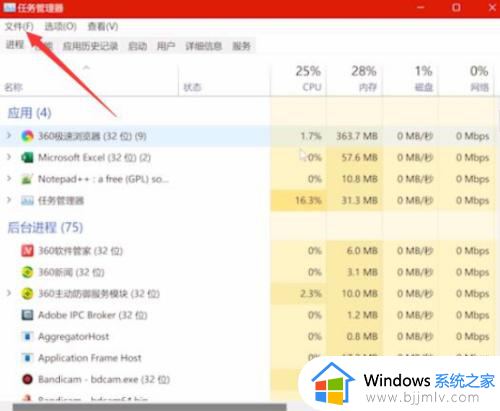
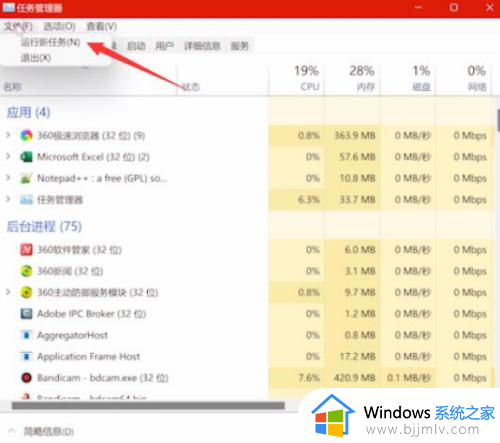
2、输入explorer.exe,点击确定,等待桌面启动完成即可。
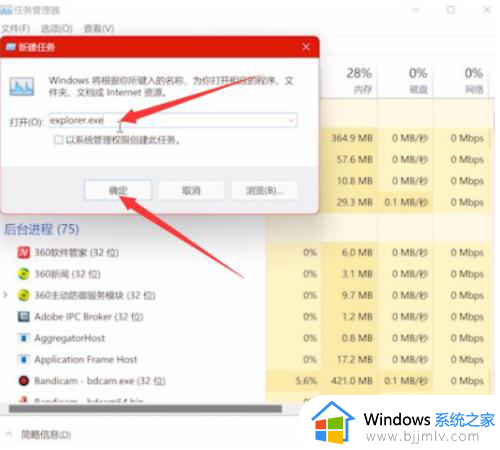
上述就是小编告诉大家的win11黑屏只有鼠标箭头能动修复方法了,有遇到相同问题的用户可参考本文中介绍的步骤来进行修复,希望能够对大家有所帮助。
win11电脑开机黑屏只有鼠标怎么办 win11黑屏只有鼠标箭头能动修复方法相关教程
- win11电脑黑屏只有鼠标箭头怎么修复 win11开机黑屏只有鼠标箭头修复方案
- win11进系统黑屏只有鼠标指针怎么办 win11开机黑屏只有鼠标箭头修复方法
- 电脑黑屏只有鼠标箭头win11怎么办 win11电脑桌面黑屏只有鼠标光标如何解决
- win11开机黑屏只有鼠标怎么办 win11开机黑屏只有一个鼠标如何修复
- win11打开黑屏只有鼠标怎么办 win11开机黑屏只显示鼠标修复方法
- win11登录后黑屏只能看见鼠标怎么办 win11登陆界面黑屏只有鼠标修复方法
- windows11启动黑屏只有鼠标怎么办 win11开机黑屏只有鼠标的解决办法
- win11登录黑屏只有鼠标怎么办 win11登录黑屏只显示鼠标修复方法
- win11桌面黑屏只有鼠标怎么办 win11电脑黑屏了但鼠标还能动处理方法
- win11打开红警黑屏怎么办 win11红警黑屏只有鼠标处理方法
- win11恢复出厂设置的教程 怎么把电脑恢复出厂设置win11
- win11控制面板打开方法 win11控制面板在哪里打开
- win11开机无法登录到你的账户怎么办 win11开机无法登录账号修复方案
- win11开机怎么跳过联网设置 如何跳过win11开机联网步骤
- 怎么把win11右键改成win10 win11右键菜单改回win10的步骤
- 怎么把win11任务栏变透明 win11系统底部任务栏透明设置方法
win11系统教程推荐
- 1 怎么把win11任务栏变透明 win11系统底部任务栏透明设置方法
- 2 win11开机时间不准怎么办 win11开机时间总是不对如何解决
- 3 windows 11如何关机 win11关机教程
- 4 win11更换字体样式设置方法 win11怎么更改字体样式
- 5 win11服务器管理器怎么打开 win11如何打开服务器管理器
- 6 0x00000040共享打印机win11怎么办 win11共享打印机错误0x00000040如何处理
- 7 win11桌面假死鼠标能动怎么办 win11桌面假死无响应鼠标能动怎么解决
- 8 win11录屏按钮是灰色的怎么办 win11录屏功能开始录制灰色解决方法
- 9 华硕电脑怎么分盘win11 win11华硕电脑分盘教程
- 10 win11开机任务栏卡死怎么办 win11开机任务栏卡住处理方法
win11系统推荐
- 1 番茄花园ghost win11 64位标准专业版下载v2024.07
- 2 深度技术ghost win11 64位中文免激活版下载v2024.06
- 3 深度技术ghost win11 64位稳定专业版下载v2024.06
- 4 番茄花园ghost win11 64位正式免激活版下载v2024.05
- 5 技术员联盟ghost win11 64位中文正式版下载v2024.05
- 6 系统之家ghost win11 64位最新家庭版下载v2024.04
- 7 ghost windows11 64位专业版原版下载v2024.04
- 8 惠普笔记本电脑ghost win11 64位专业永久激活版下载v2024.04
- 9 技术员联盟ghost win11 64位官方纯净版下载v2024.03
- 10 萝卜家园ghost win11 64位官方正式版下载v2024.03